Как загрузить фотографии с Shutterfly на компьютер?
Shutterfly — популярная онлайн-платформа, которая позволяет пользователям хранить, делиться и распечатывать свои заветные воспоминания с помощью фотографий. Хотя Shutterfly предлагает отличный сервис для хранения и печати фотографий, пользователи могут задаться вопросом, как загрузить свои фотографии с платформы. В этой статье мы рассмотрим различные способы загрузки фотографий с Shutterfly на ваш компьютер.
1. Что такое Shutterfly?
Shutterfly — это онлайн-платформа, предоставляющая услуги, связанные с цифровой фотографией, предлагающая пользователям возможность хранить, обмениваться и распечатывать свои фотографии. Он был основан в 1999 году и с тех пор стал популярным местом для людей, желающих превратить свои цифровые воспоминания в материальные сувениры.
Пользователи могут захотеть загружать фотографии с Shutterfly, чтобы создавать персонализированные продукты, подарки и предметы домашнего декора. Кроме того, загрузка служит резервной копией и позволяет пользователям использовать свои фотографии за пределами платформы, обеспечивая сохранение дорогих воспоминаний.
2. Как загрузить фотографии с Shutterfly на свой компьютер?
Загрузка фотографий с Shutterfly может оказаться простым процессом, и платформа предлагает пользователям несколько основных способов восстановить свои заветные воспоминания. Вот пошаговое руководство по основным методам загрузки фотографий с Shutterfly:
2.1 Загрузка отдельной фотографии ShutterFly
- Войдите в свою учетную запись Shutterfly, используя свои учетные данные.
- Перейдите к альбому Shutterfly, содержащему фотографию, которую вы хотите загрузить.
- Нажмите на конкретную фотографию, чтобы открыть ее на полном экране.
- Найдите кнопку «Скачать», обычно расположенную рядом с фотографией или внизу экрана.
- Нажмите на кнопку «Загрузить», и фотография сохранится на вашем устройстве.
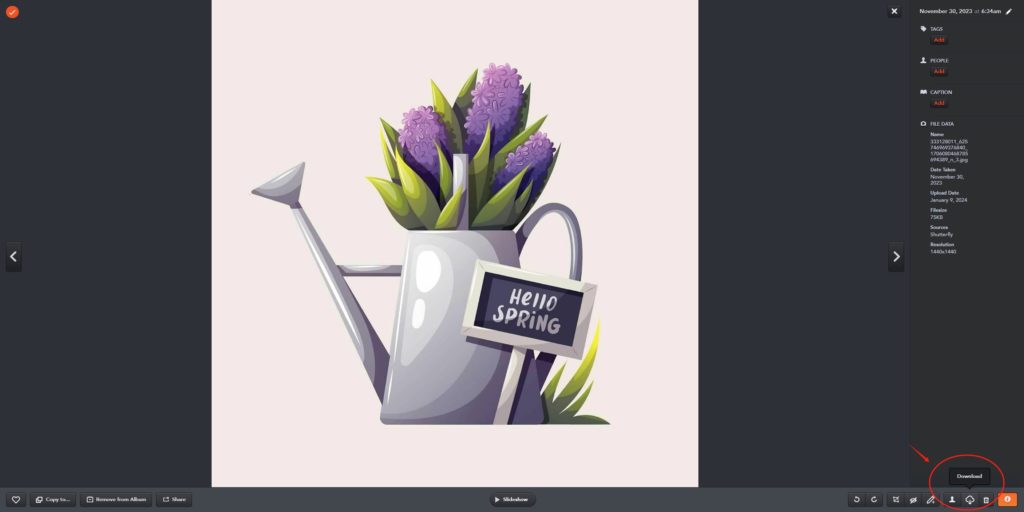
2.2 Загрузите весь альбом с ShutterFly
- Войдите в свою учетную запись Shutterfly.
- Перейдите к альбому Shutterfly, который хотите скачать.
- Найдите кнопку «Загрузить», которая обычно находится рядом с названием альбома или в настройках альбома.
- Нажмите «Загрузить», и Shutterfly подготовит альбом к загрузке.
- Следуйте инструкциям, чтобы сохранить весь альбом в виде сжатого ZIP-файла на своем компьютере.
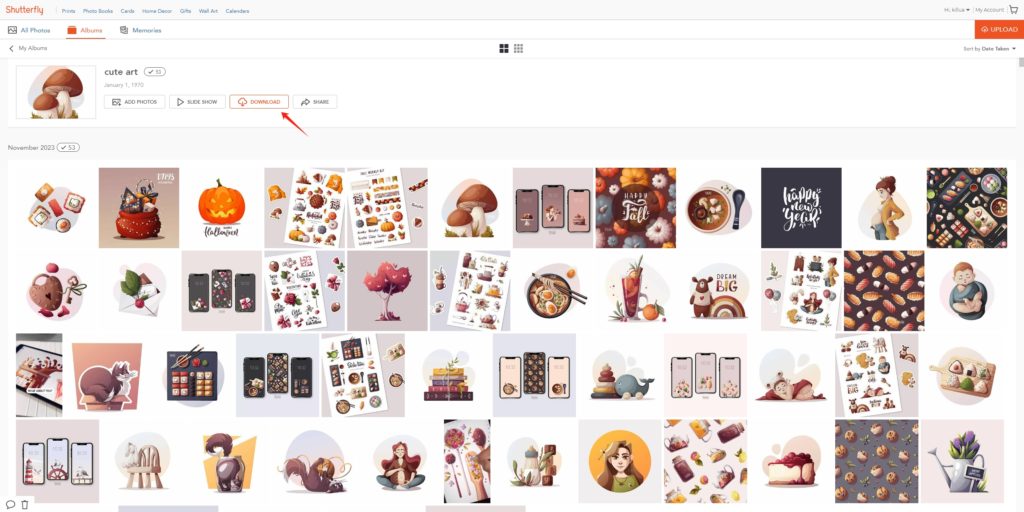
2.3 Загрузите несколько фотографий с ShutterFly, используя функцию Shutterfly «Загрузить все»
- Войдите в свою учетную запись Shutterfly.
- Перейдите на страницу «Мой Shutterfly».
- Выберите «Мои фотографии» и выберите альбом Shutterfly, который вы хотите загрузить.
- Нажмите кнопку «Параметры», часто представленную тремя точками, и щелкните значок «Загрузить».
- Следуйте инструкциям на экране, чтобы загрузить весь альбом в виде ZIP-файла на свое устройство.
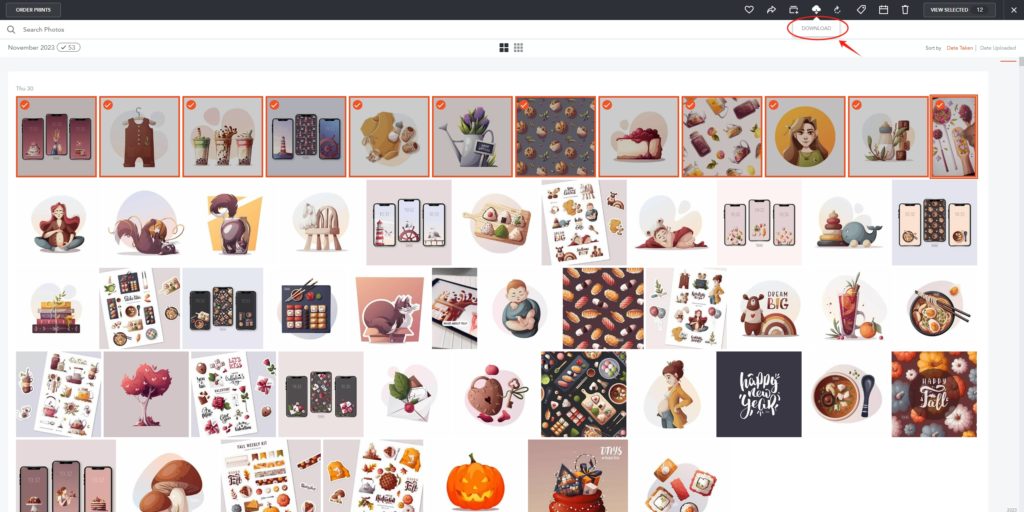
3. Загрузите фотографии Shutterfly с расширениями браузера
Хотя эти основные методы удобны для загрузки нескольких фотографий или целых альбомов, пользователям с обширными коллекциями они могут показаться отнимающими много времени. Здесь в игру вступают расширения браузера. Выполните следующие действия, чтобы загрузить фотографии Shutterfly с расширениями браузера:
Шаг 1 : найдите и установите расширение браузера, например «Загрузить все изображения» или «Загрузчик изображений», которое, как утверждается, облегчает загрузку изображений.
Шаг 2 : войдите в свою учетную запись Shutterfly и откройте альбом или страницу с нужными фотографиями.
Шаг 3 : щелкните значок расширения, и расширение предоставит вам возможность загрузить все или выбранные изображения на ваш компьютер.
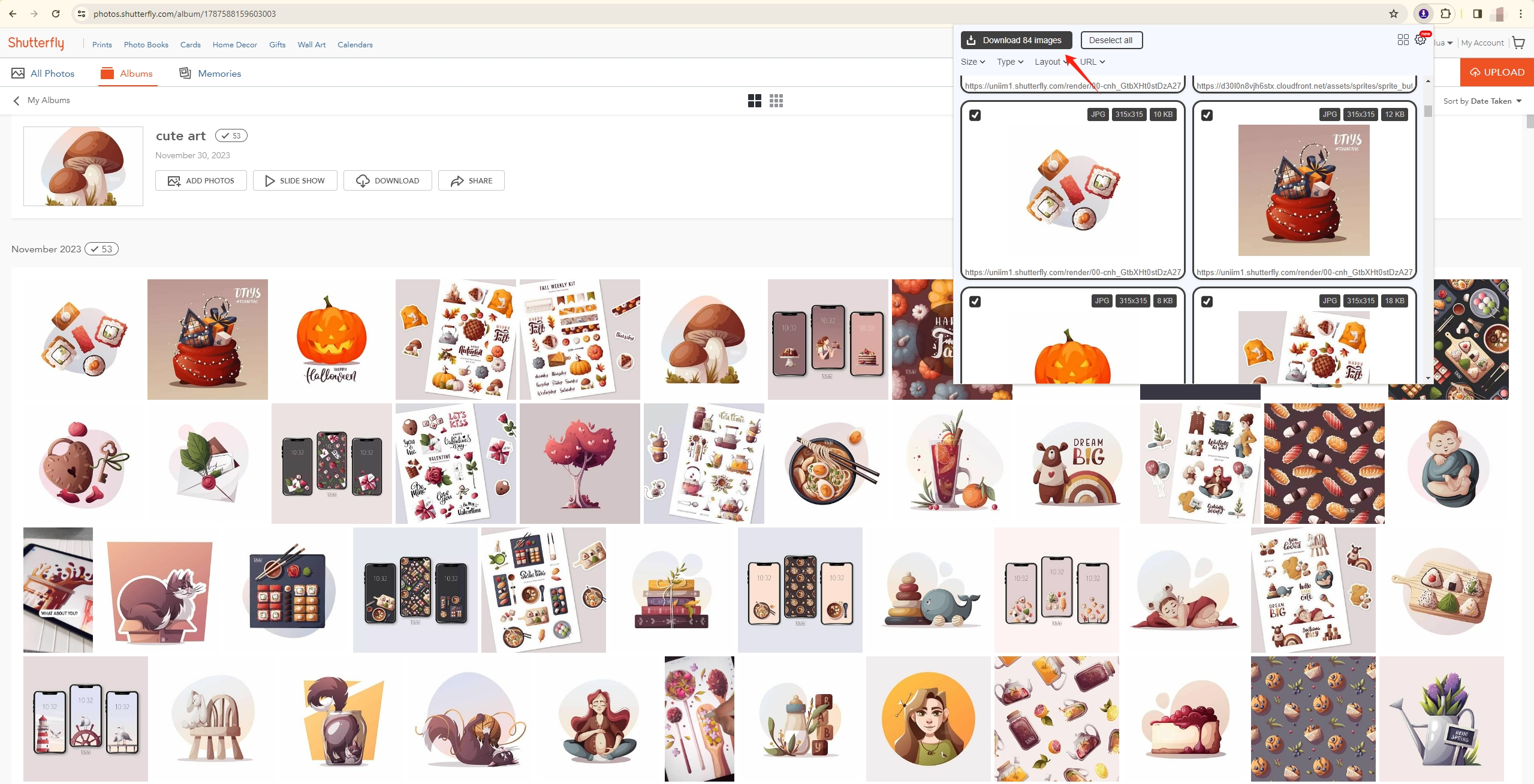
4. Массовая загрузка всех фотографий Shutterfly с помощью Imaget
Хотя расширения браузера могут показаться удобными, они часто сопряжены с рисками, например, с угрозой безопасности. Для тех, у кого обширные коллекции Shutterfly: Imaget предлагает передовое и эффективное решение. Imaget — это мощный инструмент, предназначенный для упрощения процесса массовой загрузки изображений и GIF-файлов со всех онлайн-платформ, включая Shutterfly, Flickr, Getty и любых других веб-сайтов. С Imaget , вы можете легко сохранить все изображения и GIF-файлы в исходном качестве одним щелчком мыши. Imaget также предоставляет расширенные настройки загрузки, поэтому вы можете выбирать изображения для загрузки в зависимости от размера или формата.
Выполните следующие действия, чтобы использовать Imaget для загрузки всех фотографий с Shutterfly:
Шаг 1 : Загрузить и установить Imaget на своем компьютере, следуя инструкциям на экране.
Шаг 2 : Запуск Imaget и перейдите на веб-сайт Shutterfly с помощью встроенного онлайн-браузера, а затем войдите в свою учетную запись Shutterfly.
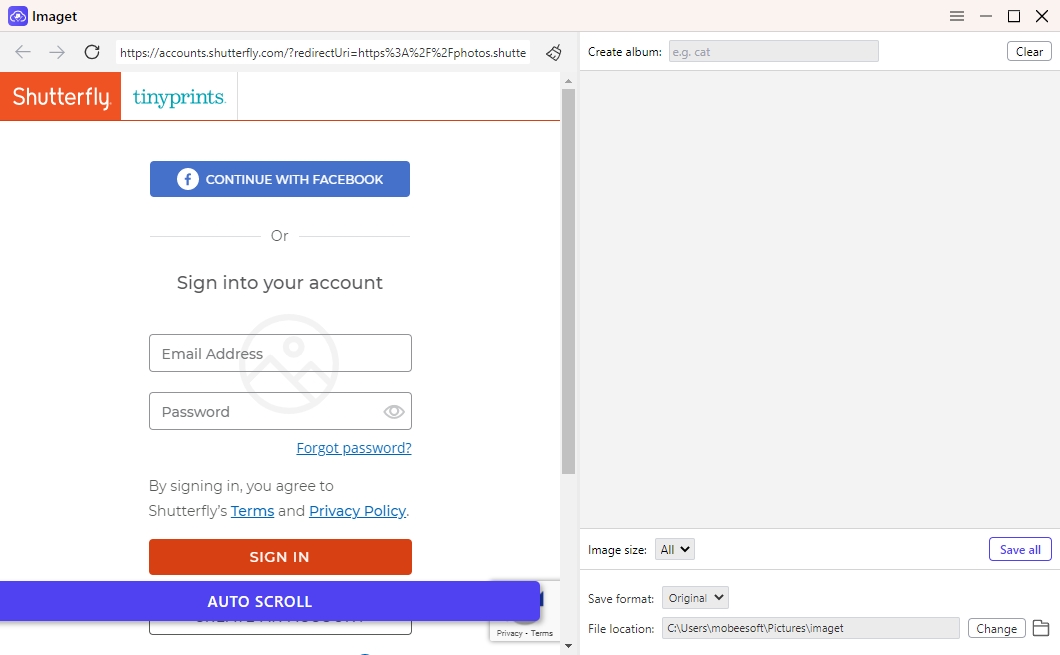
Шаг 3 : перейдите к альбому, который хотите загрузить, затем нажмите « Автопрокрутка », чтобы загрузить все изображения в этом альбоме.
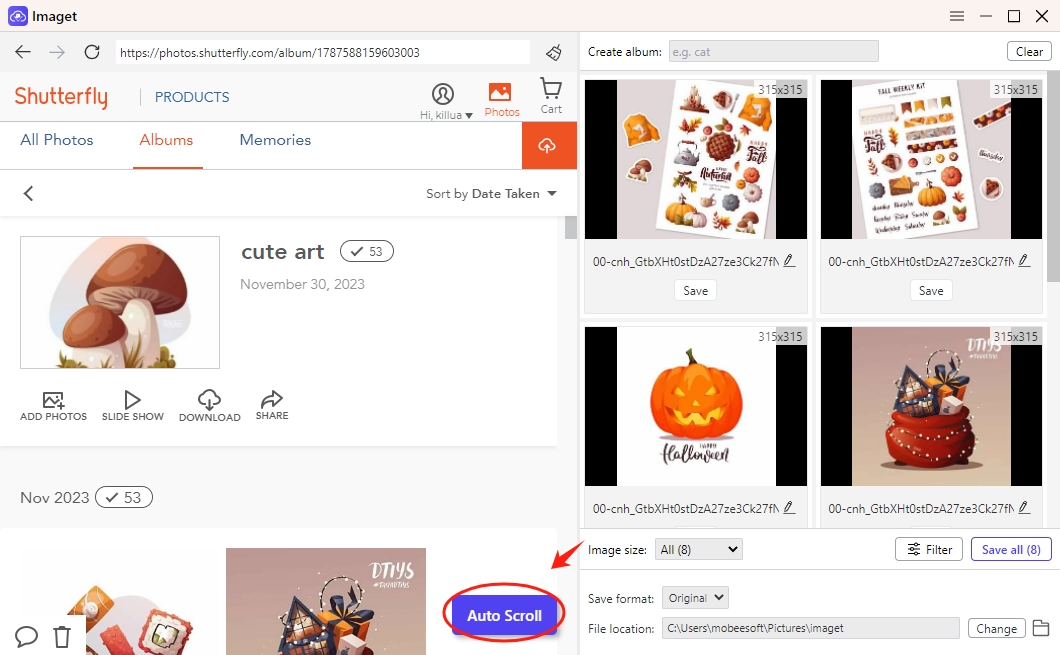
Шаг 4 : фильтрация изображений для загрузки по размеру или формату. Вы также можете установить папку загрузки и настроить любые параметры в соответствии с вашими потребностями.
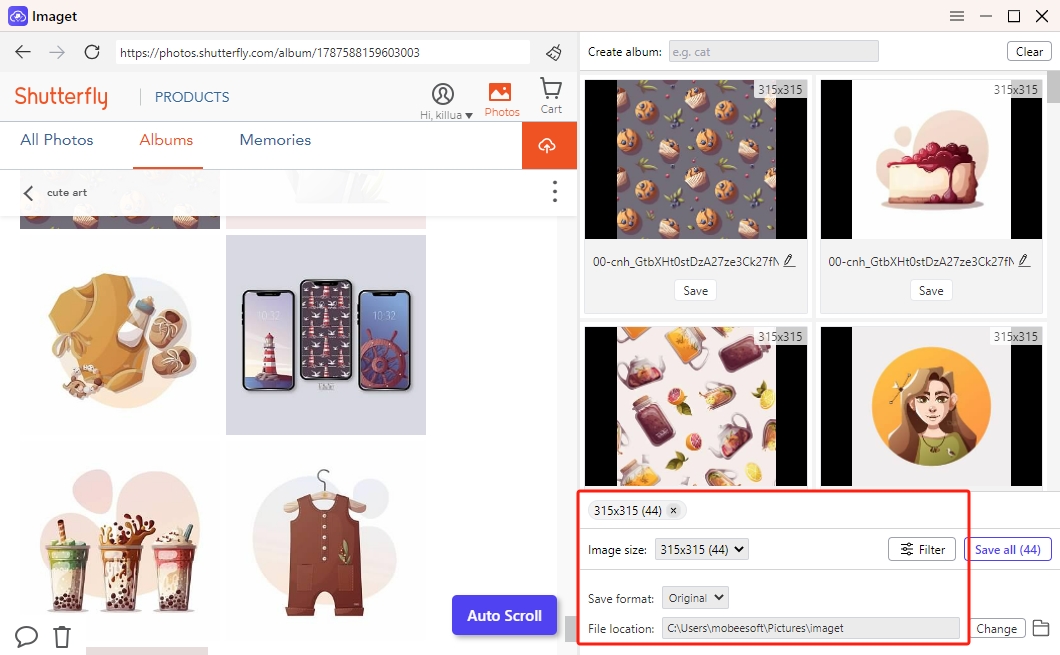
Шаг 5 : нажмите кнопку « Сохранить все кнопку » и Imaget начнет загрузку всех фотографий из Shutterfly в указанную вами папку.
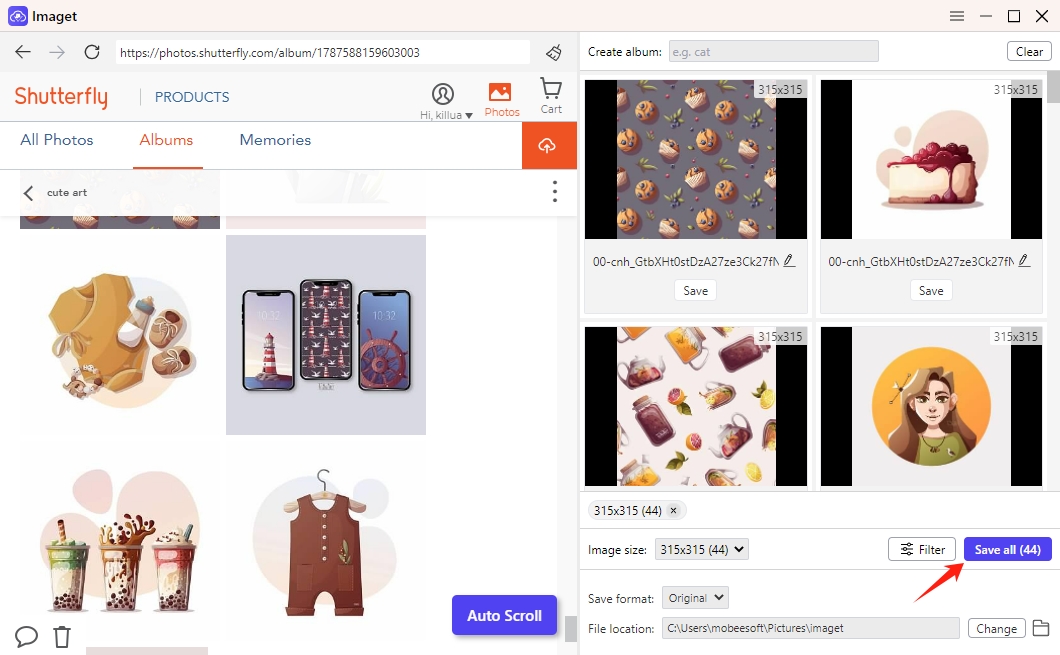
Шаг 6 : Когда загрузка завершится, нажмите « Открыть папку », чтобы найти все загруженные фотографии Shutterfly.
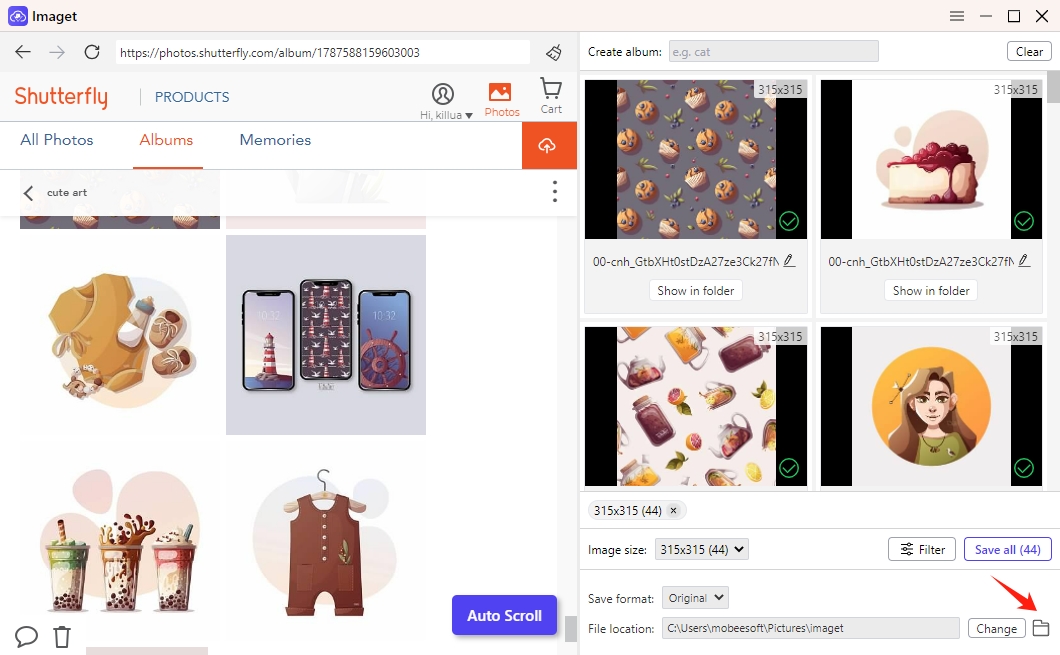
Заключение
Загружать фотографии из Shutterfly можно с помощью основных методов для отдельных изображений или целых альбомов. Вы также можете использовать расширение браузера для загрузки нескольких фотографий с Shutterfly. Однако при работе с большим количеством фотографий можно использовать расширенный метод с использованием Imaget Downloader предлагает более эффективное и безопасное решение. Предпочитаете ли вы простоту базовых загрузок или скорость и удобство Imaget Downloader, освоение этих методов гарантирует вам полный контроль над вашими заветными воспоминаниями, хранящимися на Shutterfly.
- Знакомьтесь, gallery-dl Coomer DDOS Guard? Попробуйте эти решения.
- Как скачать изображения в формате .jpg_orig?
- Как загружать изображения и GIF-файлы NSFW?
- Как скачать альбомы из JPG Fish (jpg6.su)?
- Почему загруженные мной изображения не отображаются в галерее?
- Ваши инструменты для бесплатной загрузки манги Clevatess
- Знакомьтесь, gallery-dl Coomer DDOS Guard? Попробуйте эти решения.
- Как скачать изображения в формате .jpg_orig?
- Как загружать изображения и GIF-файлы NSFW?
- Как скачать альбомы из JPG Fish (jpg6.su)?
- Почему загруженные мной изображения не отображаются в галерее?
- Ваши инструменты для бесплатной загрузки манги Clevatess
- Как устранить проблему с загрузкой фотографий в Chrome?
